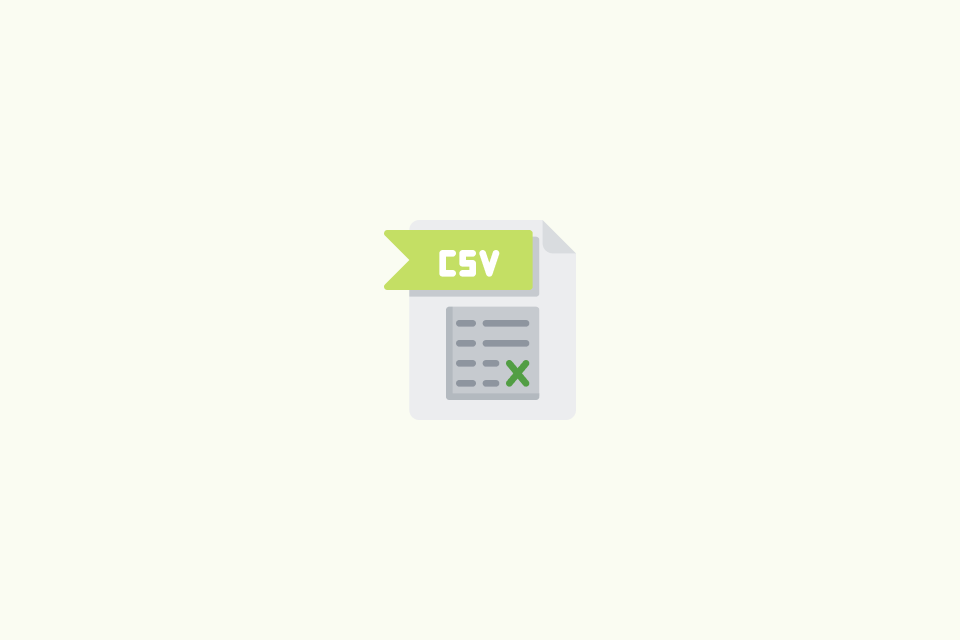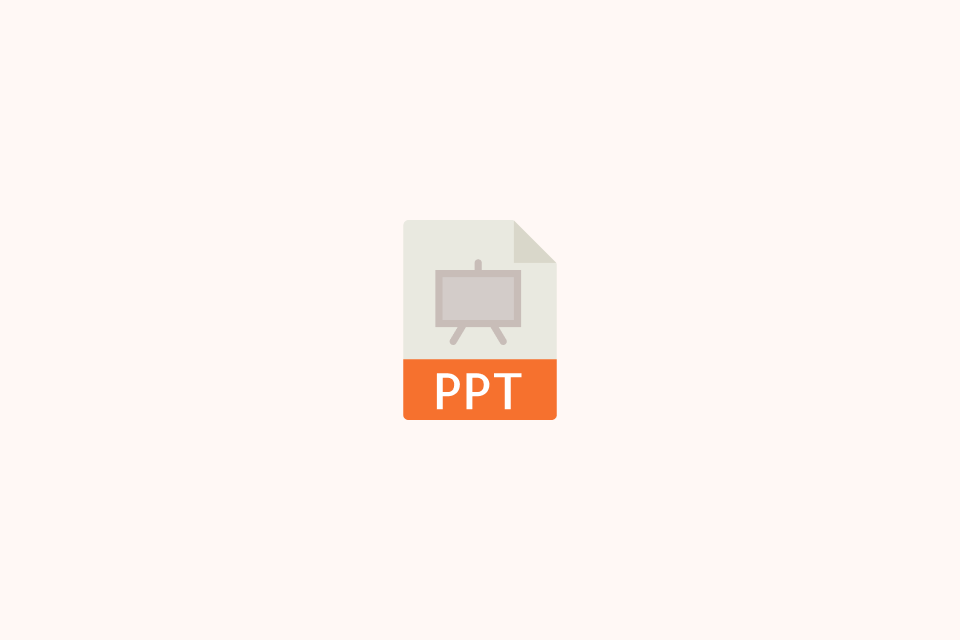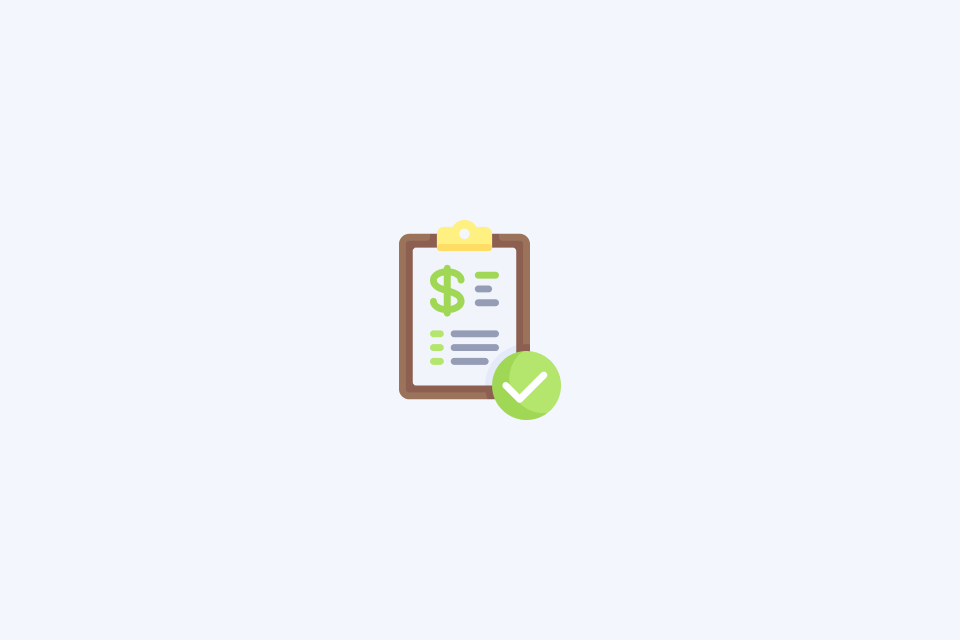Wie man handschriftliche Notizen schnell übersetzt
TABLE OF CONTENTS
Handschriftliche Notizen sind großartig, um Ideen schnell festzuhalten, aber sie sind schrecklich, wenn es darum geht, sie zu durchsuchen, zu teilen oder zu übersetzen. Hier erfahren Sie, wie Sie Ihre Notizen effizient in verwaltbaren digitalen Text umwandeln können.
Methode 1: Der Workflow mit hoher Genauigkeit
Diese vierstufige Methode gewährleistet die höchste Qualität bei Texterkennung und Übersetzung und ist ideal für wichtige Dokumente.
Schritt 1: Machen Sie ein klares Foto
Die Qualität Ihres Fotos ist der erste und kritischste Schritt für eine erfolgreiche optische Zeichenerkennung (OCR).
- Verwenden Sie eine Scanner-App: Für beste Ergebnisse verwenden Sie eine spezielle Scanner-App wie Microsoft Lens oder Adobe Scan. Diese Apps korrigieren automatisch die Perspektive, entfernen Schatten und verbessern den Kontrast – weit besser als eine Standardkamera.
- Sorgen Sie für gute Beleuchtung: Fotografieren Sie in einem hellen, gleichmäßig beleuchteten Bereich, um Schatten von Ihrem Telefon oder Ihrer Hand auf der Seite zu vermeiden.
- Bleiben Sie parallel: Halten Sie Ihr Telefon so parallel wie möglich zur Seite, um Verzerrungen zu vermeiden.
- Ein Foto pro Seite: Für optimale Genauigkeit erfassen Sie jeweils nur eine Seite.
Schritt 2: Text extrahieren (OCR)
Verwenden Sie ein OCR-Tool, um den Text im Bild in ein bearbeitbares Format umzuwandeln.
- Mobile Optionen:
- Apple Live Text: Eine nahtlose Funktion, die in die Kamera- und Foto-Apps der neuesten iOS/macOS-Versionen integriert ist. Kein separater Download erforderlich.
- Google Lens: Kostenlos, unterstützt über 100 Sprachen und ist in Android integriert (oder in der Google App auf iOS verfügbar).
- Microsoft OneNote: Bekannt für seine starke Leistung bei kursiver und weniger ordentlicher Handschrift.
- Desktop-Optionen:
- Adobe Acrobat Pro: Weitgehend als eines der genauesten OCR-Tools für den professionellen Einsatz angesehen.
- Google Drive: Laden Sie einfach ein Bild hoch, klicken Sie mit der rechten Maustaste darauf und wählen Sie “Öffnen mit Google Docs”, um automatisch OCR durchzuführen.
Schritt 3: Übersetzen Sie den Text
Kopieren Sie den extrahierten Text und fügen Sie ihn in ein Übersetzungswerkzeug ein.
- OpenL Translate: Ideal für die Übersetzung technischer oder professioneller Inhalte mit hoher Präzision.
- DeepL: Liefert qualitativ hochwertige, natürlich klingende Übersetzungen, insbesondere für europäische Sprachen.
- Google Translate: Schnell, vielseitig und unterstützt die breiteste Palette von Sprachen für den allgemeinen Gebrauch.
Schritt 4: Überprüfen und Korrigieren
Dies ist der wichtigste Schritt zur Sicherstellung der Qualität. Nicht überspringen!
- Vergleichen mit dem Original: Überprüfen Sie den extrahierten Text im Vergleich zu Ihrem Originalfoto. Korrigieren Sie offensichtliche OCR-Fehler (wie
rn, das zumwird, oderl, das zu1wird). - Überprüfen Sie wichtige Details: Überprüfen Sie alle Namen, Daten, Zahlen und Eigennamen doppelt.
- Korrekturlesen vor der Übersetzung: Die Korrektur aller OCR-Fehler vor der Übersetzung ist entscheidend. Es verhindert ein “Garbage in, Garbage out”-Szenario und verbessert die Übersetzungsgenauigkeit erheblich.
Methode 2: Der Hochgeschwindigkeits-Workflow (Direkte Bildübersetzung)
Wenn Sie nur schnell die Hauptaussage einer Notiz verstehen müssen, können Sie den manuellen OCR-Schritt überspringen und eine App für die sofortige Übersetzung verwenden.
- OpenL Image Translator: Laden Sie ein Foto hoch und erhalten Sie eine qualitativ hochwertige übersetzte Textüberlagerung direkt auf dem Bild.
- Google Translate App: Verwenden Sie den “Kamera”-Modus, um Ihr Telefon auf den Text zu richten und eine Live-Übersetzung in Augmented Reality zu sehen.
- Microsoft Translator: Bietet ebenfalls einen Kameramodus für die sofortige Übersetzung mit zusätzlichen Funktionen für Gespräche.
Wie Sie Ihre Methode wählen
Die richtige Methode hängt von Ihren Bedürfnissen ab. Die Kernwahl ist ein Kompromiss zwischen Genauigkeit und Geschwindigkeit.
| Anwendungsfall | Verwenden Sie Methode 1 (Workflow) | Verwenden Sie Methode 2 (Direkt) |
|---|---|---|
| Benötigen hohe Genauigkeit | ✓ | |
| Benötigen maximale Geschwindigkeit | ✓ | |
| Formale Dokumente/Verträge | ✓ | |
| Schnelles Verständnis von Notizen | ✓ |
Häufige Probleme & Lösungen
-
Was tun, wenn meine OCR-Ergebnisse unscharf oder ungenau sind?
- Foto erneut aufnehmen: Der erste Schritt besteht immer darin, es erneut mit besserer Beleuchtung und einer ruhigeren Hand zu versuchen.
- Ein anderes Tool ausprobieren: Verschiedene Apps verwenden unterschiedliche Algorithmen. Für Schreibschrift sollten Sie OneNote oder Adobe Acrobat bevorzugen.
- Grenzen kennen: Seien Sie sich bewusst, dass kein OCR-Tool extrem unordentliche oder künstlerische Handschrift perfekt entziffern kann.
-
Was tun, wenn die Übersetzungsqualität schlecht ist?
- Quelltext überprüfen: Überprüfen Sie zuerst, ob der OCR-Text vor der Übersetzung zu 100 % korrekt ist.
- Lange Sätze aufteilen: Das Aufteilen langer Absätze in kürzere Sätze kann die Leistung der Übersetzungsmaschine verbessern.
- Einen anderen Dienst ausprobieren: Wechseln Sie zwischen Übersetzungsanbietern, um zu sehen, welcher für Ihren Inhalt ein besseres Ergebnis liefert.
-
Wie sollte ich mit sensiblen oder vertraulichen Dokumenten umgehen?
- Offline-Tools verwenden: Wählen Sie nach Möglichkeit Tools, die Offline-OCR und -Übersetzung anbieten, um das Hochladen von Daten in die Cloud zu vermeiden.
- Verschlüsselte Speicherung verwenden: Speichern Sie Dateien mit sensiblen Informationen in verschlüsselten Ordnern oder sicheren Cloud-Diensten.
- Einen Profi engagieren: Für juristische Dokumente, Verträge oder andere kritische Materialien ist maschinelle Übersetzung nur ein erster Schritt. Verwenden Sie immer einen professionellen menschlichen Übersetzer für die endgültige Überprüfung.
Expertentipps
- Halten Sie hochwertige Originale: Löschen Sie Ihre ursprünglichen Fotos nach der Verarbeitung nicht. Sie könnten sie später benötigen, um OCR erneut auszuführen oder zur Überprüfung.
- Glossar pflegen: Wenn Sie häufig spezifische Terminologie übersetzen, führen Sie ein persönliches Glossar, um Konsistenz bei der Überprüfung und Bearbeitung sicherzustellen.
- Nicht-Text-Elemente manuell bearbeiten: OCR kann Diagramme, Diagramme oder mathematische Gleichungen nicht interpretieren. Sie müssen Beschreibungen für diese Elemente im endgültigen Dokument manuell hinzufügen.
- Als PDF teilen: Exportieren Sie Ihr fertiges Dokument als PDF. Dies bewahrt das Format, ist leicht zu teilen und kann mit dem ursprünglichen Foto zur Referenz kombiniert werden.
Wählen Sie nun die Methode, die Ihren Bedürfnissen entspricht, und beginnen Sie mit der Digitalisierung Ihrer handschriftlichen Notizen!